 MUI教程.docx
MUI教程.docx
- 文档编号:24664808
- 上传时间:2023-05-30
- 格式:DOCX
- 页数:53
- 大小:618.21KB
MUI教程.docx
《MUI教程.docx》由会员分享,可在线阅读,更多相关《MUI教程.docx(53页珍藏版)》请在冰豆网上搜索。
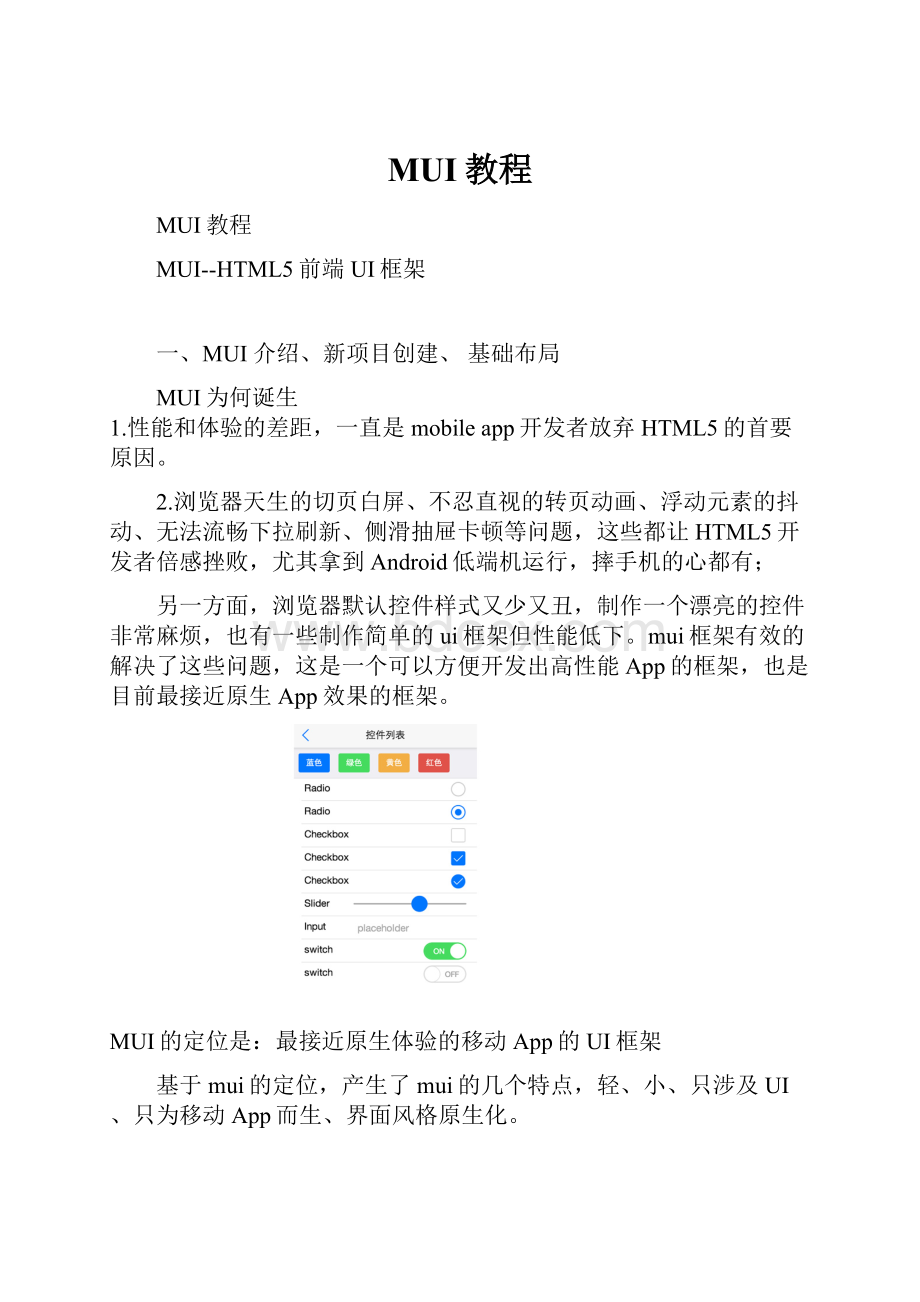
MUI教程
MUI教程
MUI--HTML5前端UI框架
一、MUI介绍、新项目创建、基础布局
MUI为何诞生
1.性能和体验的差距,一直是mobileapp开发者放弃HTML5的首要原因。
2.浏览器天生的切页白屏、不忍直视的转页动画、浮动元素的抖动、无法流畅下拉刷新、侧滑抽屉卡顿等问题,这些都让HTML5开发者倍感挫败,尤其拿到Android低端机运行,摔手机的心都有;
另一方面,浏览器默认控件样式又少又丑,制作一个漂亮的控件非常麻烦,也有一些制作简单的ui框架但性能低下。
mui框架有效的解决了这些问题,这是一个可以方便开发出高性能App的框架,也是目前最接近原生App效果的框架。
MUI的定位是:
最接近原生体验的移动App的UI框架
基于mui的定位,产生了mui的几个特点,轻、小、只涉及UI、只为移动App而生、界面风格原生化。
所以请大家注意,mui有所为有所不为:
1、mui不是jq,不封装dom操作
与ui无关的mui不做,你愿意用jq或zepto就自己用,并不冲突。
但我们并不建议在移动App里引入jq或zepto这些框架,原因如下:
为了性能,层层封装的框架,尤其是遍历循环dom时,影响效率,尤其在低端Android手机上,我们费死劲了才把性能以毫秒为单位一点点提升,搞这个的dom框架进来就让很多努力又付诸东流。
原生JS挺简单,为何需要jq?
jq的成功当时是因为ie6、7、8、9、10、chrome、ff这些浏览器不兼容,让开发者崩溃,而且pc上浏览器性能好,跨平台兼容也不影响性能。
但jq根本就不是为手机设计的。
手机上只有webkit浏览器(忽略wp,反正mui不支持wp),根本就不需要jq这种封装框架来操作dom。
而且HBuilder提供了代码块来简化开发,敲dg、dq,直接生成document.getElementById("")、document.querySelectorAll(""),非常快捷方便,而且执行性能非常高,而且没有浏览器兼容问题。
发现很多开发者只会jq,反正想继续在App里使用jq没有问题。
但也建议大家多学学js本身。
2、mui、HTML5+、5+Runtime的关系说明
mui是一个前端框架,HTML5+是一套HTML5能力扩展规范,HTML5+Runtime是实现HTML5+规范的强化浏览器引擎。
有点类似于bootstrap、w3c和chromeos的关系。
HTML5+规范隶属于http:
//www.html5plus.org,定义了HTML5规范中没有但开发者做App需要的扩展规范。
DCloud的5+Runtime完整的实现了HTML5+规范。
同时5+Runtime还实现了Native.js,一种通过js调用几十万原生API的技术。
为了提升体验,mui势必会调用一些5+Rutime的增强能力,主要是plus.webview和plus.nativeUI。
但mui不是要替代HTML5Plus,以后也无计划替代把所有5+的webviewapi都包一层。
开始体验MUI
1、安装新版HBUilder
下载地址:
http:
//www.dcloud.io/
2、新建app项目
3、真机调试及运行
不管是iOS还是Android,不管是模拟器还是真机,都可以与HBuilder连接进行真机运行。
以往开发App,需要改一个界面,然后打包,然后安装到手机上,然后进入那个界面,看看改对了没。
没有的话循环这套动作,非常低效。
有了真机运行,改了代码后保存,手机立即看到效果,如果在手机上运行时发生错误,那么日志和错误信息也都可以反馈到HBuilder控制台。
有些开发者喜欢alert大法,但事实上在HBuilder的js里敲clog,用打日志来调程序更好。
4、文件结构介绍
|_css样式表文件夹
|_fonts字体文件夹
|_jsJavaScript脚本文件夹
|_index.html入口文件
基础布局
一、头部
核心cssmui-barmui-bar-nav
二、主体部分
核心cssmui-content
主体部分....
完整代码演示
DOCTYPEhtml>
mui.init();
内容部分....
二、MUI-accordion(折叠面板)、button(按钮)
1、折叠面板
折叠面板从二级列表中演化而来,dom结构和二级列表类似,如下:
面板1子内容
可以在折叠面板中放置任何内容;折叠面板默认收缩,若希望某个面板默认展开,只需要在包含.mui-collapse类的li节点上,增加.mui-active类即可;mui官网中的方法说明,使用的就是折叠面板控件。
注意事项:
1、折叠面板布局必须在mui-content下
2、外层使用mui-card包裹产生边缘
完整代码
面板1子内容



 《当代世界政治与经济》.docx
《当代世界政治与经济》.docx
